Fungsi Excel | Rumus Untuk Merubah Format Tanggal Part2
Ini merupakan postingan lanjutan dari Fungsi Excel | Rumus Untuk Merubah Format Tanggal Part1. Khusus di postingan ini saya akan membahas fungsi-fungsi tanggal lanjutan dari postingan part1 tersebut beserta contoh penggunaan'nya.
Fungsi tanggal yang akan saya jelaskan disini diantaranya fungsi Month, fungsi Year, fungsi DateDif, fungsi DateValue, dan fungsi NetworkDays.
#1. Rumus Month Untuk Merubah Format Tanggal Di MS Excel
Fungsi Month merupakan sebuah fungsi untuk mengambil nilai bulan dari sebuah format tanggal. Fungsi ini berguna untuk mengambil nilai dari sebuah cell untuk menghasilkan nilai bulan. Cara menggunakan fungsi Month ini yaitu dengan rumus seperti ini =MONTH(Date)

Terlihat pada gambar, bahwa nilai yang diambil dari cell D ditaruh/diletakan pada cell E. Pada format penulisan bulan juga dapat dirubah sehingga pada cell D4 yang memiliki nilai 1 dirubah menjadi nilai bulan kedalam bentuk teks.
Untuk mengubah format penulisan cell, kita dapat melakukannya dengan cara klik kanan pada cell tersebut. Kemudian pilih format cell dan masuk pada tab "Number". Lebih jelasnya lihat gambar di bawah ini:

#2. Rumus Year Untuk Merubah Format Tanggal Di MS Excel
Fungsi Year dapat kita gunakan untuk mengambil nilai tahun dari sebuah format tanggal. Cara menggunakan fungsi Year ini yaitu dengan rumus seperti ini =YEAR(Date)

Terlihat pada gambar, bahwa tahun yang ada pada tanggal 28-Mei-15 diambil dengan menggunakan fungsi Year, sehingga akan menghasillkan nilai 2015 pada cell E4.
#3. Rumus DateDif Untuk Merubah Format Tanggal Di MS Excel
Fungsi DateDif merupakan sebuah fungsi yang bisa kita gunakan untuk menghitung selisih antara dua tanggal dalam berbagai interval yang berbeda, contohnya seperti menghitung selisih dari jumlah hari antara tanggal, bulan ataupun tahun.
Fungsi DateDif sudah tersedia di semua versi Excel sejak versi 95, tetapi penggunaan fungsi ini hanya didokumentasikan kedalam file bantuan untuk Excel 2000. Untuk beberapa alasan, Microsoft telah memutuskan tidak mendokumentasikan fungsi ini kedalam file bantuan dalam versi yang lain.
Cara menggunakan fungsi DateDif ini yaitu dengan rumus seperti ini =DATEDIF(FirstDate,SecondDate,"Interval")
Pada fungsi ini terdapat beberapa macam nilai interval yang dapat digunakan. Nilai interval ini menentukan dalam penghitungan hasil dari DateDif. Nilai interval yang umum digunakan diantaranya sebagai berikut:
- d : semua hari
- m :semua bulan
- y : semua tahun
- yd : menghitung selisih hari dalam satu tahun
- ym : menghitung selisih bulan dalam satu tahun
- md : menghitung selisih hari dalam satu bulan

Terlihat pada gambar, bahwa fungsi DateDif menghitung interval dari sebuah tanggal sesuai dengan jenis interval yang digunakan. Sebagai contoh adalah penggunaan interval days atau hari. DateDif tersebut menghitung interval hari dari 1-Jan-15 sampai dengan 28-Mei-16 yang menghasilkan nilai 513hari.
#4. Rumus DateValue Untuk Merubah Format Tanggal Di MS Excel
Fungsi DateValue ini bisa kita gunakan untuk mengkonversi tanggal yang disimpan sebagai teks dirubah ke nomer seri yang dikenali Excel sebagai tanggal. Sebagai contohnya adalah rumus =DATEVALUE("1/1/2008) yang dikembalikan menjadi 39448.
Cara menggunakan fungsi DateValue ini yaitu dengan rumus seperti ini =DATEVALUE(text)
Fungsi ini sangat membantu kita dalam mengoperasikan sebuah lembar kerja yang didalamnya berisi tanggal berupa format teks yang ingin kita filter sebagai perhitungan tanggal.
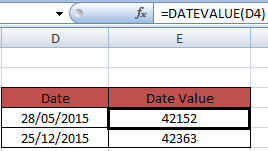
#5. Rumus NetworkDays Untuk Merubah Format Tanggal Di MS Excel
Fungsi NetworkDays merupakan fungsi yang dapat kita gunakan untuk mengembalikan jumlah hari kerja diantara dua tanggal. Tanggal awal dan akhir secara otomatis akan digunakan sebagai nomer seri sebagai teks melalui refererensi cell(menggunakan fungsi DateValue). Cara menggunakan fungsi NetworkDays ini yaitu dengan rumus seperti ini =NETWORKDAYS(StartDate,EndDate,Holidays)

Terlihat pada gambar, bahwa dengan menggunakan fungsi NetworkDays dapat menentukan hari kerja dalam kurun waktu tertentu, termasuk perhitungan libur rutin setiap akhir pekan.
Demikianlah tadi pembahasan mengenai Fungsi Excel | Rumus Untuk Merubah Format Tanggal Part2. Selamat Mencoba, dan semoga bermanfaat.

Sertifikat Komputer dan TOEFL tanpa ikut kursus, Ikuti Paket Ujian Saja
Klik Disini




Posting Komentar